Come accedere al desktop del MacBook da qualsiasi dispositivo
La possibilità di accedere al MacBook da remoto non è una novità. Puoi sempre effettuare il login da remoto e accedere al tuo Mac tramite Secure shell. C’era anche la possibilità di utilizzare il servizio Back to my Mac all’interno del cloud. Con macOS Sierra, Apple ha reso le cose ancora più semplici. Ora puoi accedere facilmente al tuo MacBook Desktop da qualsiasi dispositivo con pochi semplici passi.
3 semplici passi per accedere al desktop del MacBook in remoto
Passo – 1 Abilita iCloud sul tuo MacBook se non l’hai già fatto. Clicca su: Preferenze di sistema; iCloud. Assicurati di effettuare l’accesso e di abilitare iCloud. Cliccate sulle opzioni di iCloud Drive.

Passo – 2 In questa schermata, abilitare ‘Desktop e Cartella documenti’ facendo clic sul segno di spunta accanto ad essa. iCloud inizierà la sincronizzazione di questi file e può richiedere un certo tempo a seconda del numero e della dimensione dei file.
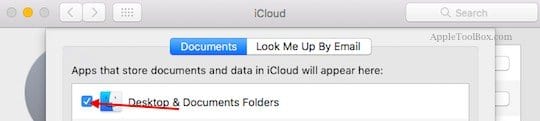
Passo – 3 Toccate l’icona iCloud Drive sulla vostra schermata iniziale. Sarete in grado di vedere il vostro Desktop così come la vostra cartella Documenti. Toccate per aprire la cartella e cliccate sull’icona della lista (3 barre orizzontali) per vedere tutti i vostri file in una vista a elenco.
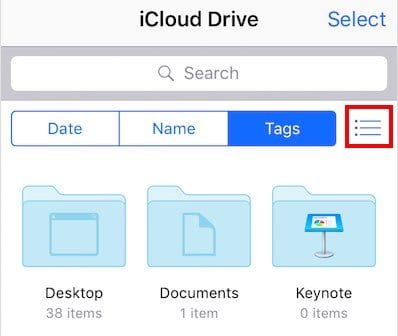
Impostare le regole di accesso al desktop del Mac tramite iCloud.com
E se non aveste il vostro idevice a portata di mano e voleste accedervi tramite un altro computer? Non c’è da preoccuparsi. Aprite un browser su qualsiasi computer e andate su www.icloud.com, inserite le vostre credenziali e poi cliccate sull’icona dell’unità iCloud per accedere a questi file. Ecco come impostare questa funzione da iCloud.com
L’unità iCloud è la strada da percorrere per questo, ma potrebbe essere necessario più dei 5GB di cloud storage di default, a seconda del numero di file e della dimensione dei file. oGo a icloud.com; cliccare su mail; cliccare sull’icona degli strumenti nell’angolo in basso a sinistra e scegliere ‘Regole’ dal menu oEnable ‘Desktop e cartelle documenti’ e clicca su ‘mostra in finder’. oTutte le cartelle e i file su macOS desktop si sposteranno in una cartella chiamata ‘Desktop’. oLa barra di avanzamento appare accanto all’icona della barra laterale dell’icloud drive nel mirino oAprire l’app dei file in iOS. Toccare il drive icloud; e si sarà in grado di individuare i file e le cartelle del desktop del macbook
Un importante avvertimento da tenere a mente è che questa configurazione consuma spazio dal vostro piano mensile di iCloud. È prudente gestire le dimensioni del desktop e delle cartelle dei documenti se si prevede di utilizzare questa funzione.
Se si verificano problemi come l’impossibilità di rivedere i file o le cartelle sul dispositivo remoto, è sufficiente effettuare il logout ed effettuare nuovamente il login con il proprio account iCloud.
Ora non è più necessario inviare via e-mail una serie di documenti tra il MacBook e l’iPhone.
Speriamo che abbiate trovato utile questo piccolo suggerimento! Sentitevi liberi di condividere altri suggerimenti o trucchi che funzionano per voi quando si tratta di accedere a distanza al vostro MacBook.
